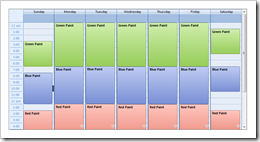
จากบทความสร้างสูตรการผลิต ทั้งของ GENESIS64 และ GENESIS32 ดังแสดงด้านล่างนี้
สร้างระบบเลือกสูตรการผลิตใน GENESIS64 อย่างเป็นระบบ
ใน GENESIS32 มี Value Set เหมือนเวอร์ชั่น 64 บิตหรือไม่?
ซึ่งทั้งสองบทความเป็นการใช้ความสามารถที่เรียกว่า Value Set เพื่อสร้างสูตรการผลิตหรือควบคุมกระบวนการผลิต การทำงาน รวมถึงการควบคุมแบบศูนย์รวมของ PLC/Controller/RTUต่างๆ และในบทความนี้จะแสดงวิธีการควบคถุมแบบ Schedule ซึ่งในบางครั้งเราอาจจะต้องการให้การควบคุมแบบต่างๆมีการเปลี่ยนแปลงตามวันเวลาได้โดยอัตโนมัติซึ่งมีความแม่นยำ
การควบคุมตาม Schedule ในที่นี้จะเป็นการควบคุมบน GENESIS32 SCADA โดยใช้โมดูลที่ชื่อ ScheduleWorX ซึ่งใช้งานได้ง่าย มีอินเทอร์เฟสที่ใช้งานสะดวกแบบ Calendar โดยเราสามารถควบคุมตารางการทำงานทั้งแบบ
- Daily, Week, ฯลฯ เช่นทุกวันจันทร์ 8:00 น. – 10:00 น.
- กำหนดวันเวลาโดยตรง
- วันหยุด(เสาร์-อาทิตย์ หรือวันหยุดประจำปี) โดยเฉพาะวันหยุดประจำปีเราสามารถกำหนดได้
การกำหนด Schedule ทำได้ง่าย ๆ โดยเปิด ScheduleWorX32 Configurator ขึ้นมา

คลิ้กขวาที่กิ่ง Schedules เลือก New > Folder เพื่อสร้างโฟลเดอร์ (จะไม่สร้าง Folder ก็ได้ครับ)

ตั้งชื่อ Folder แล้วคลิ้ก Apply จะปรากฏโฟลเดอร์ชื่อ RecipeSchedule ใต้กิ่ง Schedules

ก่อนที่เราจะสร้าง Schedule ให้สร้าง ValueSets เพื่อกำหนดเซตของค่าต่าง ๆที่ต้องการควบคุมดังรูปโดยคลิ้กขวาที่ ValueSet > New> ValueSets

ตั้งชื่อ ValueSet

เพิ่มสัญญาณที่ต้องการควบคุมเข้ามา เช่นถ้าต้องการควบคุมค่า ValueSet ที่สร้างไว้ใน Unified Data Manager ที่ใช้เป็นสูตรการผลิตอยู่แล้วก็ให้เลือกแท็ป UDM Data ดังรูป ในตัวอย่างนี้เลือก Colour_Chart ซึ่งเป็น ValueSet ที่กำหนดรหัสสี(ถ้าเราเลือกรหัสสีก็จะได้ค่า OPC tag ต่าง ๆ คือ R, G, B เป็นค่าความเข้มของสีแดง เขียว น้ำเงิน ตามรหัสนั้นๆ)

ในตัวอย่างนี้เลือกสัญญาณเดียว โดยเราจะเลือกกี่สัญญาณก็ได้ เลือกได้ทั้ง OPC tag, Database, ValueSet, ฯลฯ

กำหนดค่าที่ต้องการป้อนเข้าไปในแท็ป ValueSet Values เช่นในตัวอย่างนี้เนื่องจากรหัสสีที่กำหนดใน UDMแสดงดังรูป
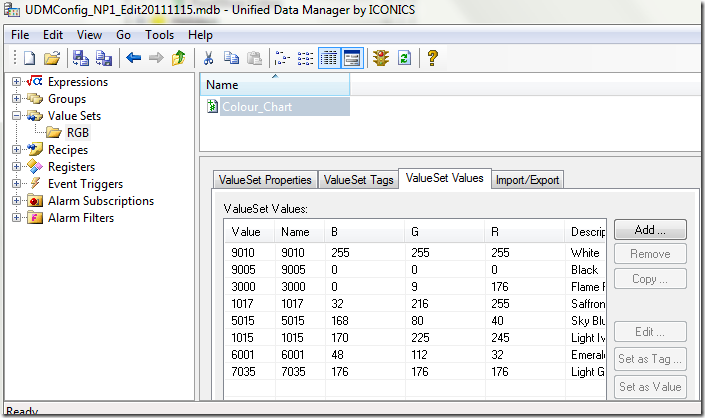
ดังนั้นเรากำหนด Value ตามรหัสต่าง ๆ ได้ใน ScheduleWorX ดังรูป

ในตัวอย่างนี้ผมกำหนด Value ไว้ 3 ค่าตามสหัสสี

คลิ้ก Apply
กลับไปสร้าง Schedule ในกิ่ง RecipeScheduleที่สร้างไว้ก่อนหน้านี้ โดยคลิ้กขวา เลือก New > Schedule

ตั้งชื่อ Schedule เช่น Schedule1
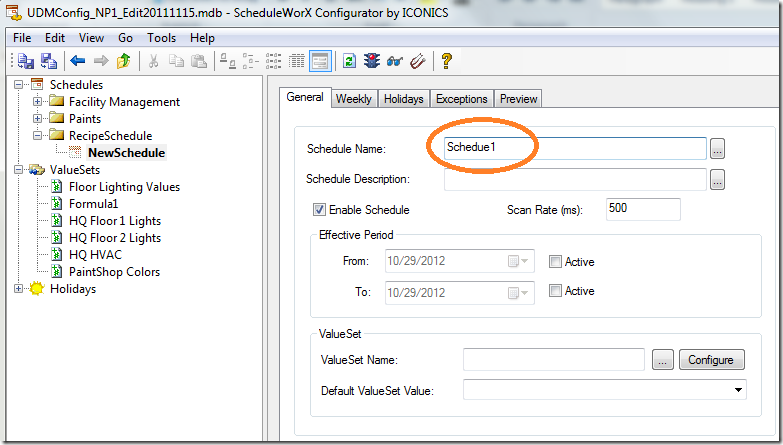
คลิ้กปุ่ม … ข้างช่อง ValueSet Name ไปเลือก ValueSet ชื่อ Formula1
คลิ้ก Dropdown เพื่อเลือกรายการ Default ValueSet Value ซึ่งจะเป็นค่าดีฟอลต์เมื่อยังไม่มีการกำหนดค่า

ที่แท็ป Weekly เข้าไปกำหนดว่าเวลาใดต้องการเซตค่าให้เป็นอะไร โดยดับเบิ้ลคลิ้กที่เวลาใดก็ได้แล้วกำหนดเวลา Start time/End time และเลือก Value Set (สูตรการผลิต)ที่ต้องการให้ใช้ ณ ช่วงเวลานั้น

คลิ้ก OK ก็จะมีแถบเวลาถูกสร้างขึ้นมา

สร้างเวลาอื่น ๆ ตามต้องการให้ครบ โดยสามารถกำหนดสีของแถบเวลาได้ด้วย
ถ้าต้องการกำหนดโดยเจาะจงวันที่ให้เลือกที่แท็ป Exceptions แล้วสร้างแถบเวลาเช่นเดียวกับขั้นตอนที่ทำในแท็ป Weekly

ส่วนการเซตค่าในวันหยุดให้เลือกที่แท็ป Holidays โดยจะมีเพียงคอลัมน์เดียว เนื่องจากจะทำงานแบบเดียวกันในทุกวันหยุด

เราสามารถเลือกรายการวันหยุดได้ดังรูป (เราต้องสร้างรายการวันหยุดไว้ก่อน)

เท่านี้สูตรการผลิตก็จะเปลี่ยนตาม Schedule ที่เรากำหนดไว้อัตโนมัติ
บทความที่เกี่ยวข้องกับ ScheduleWorX
